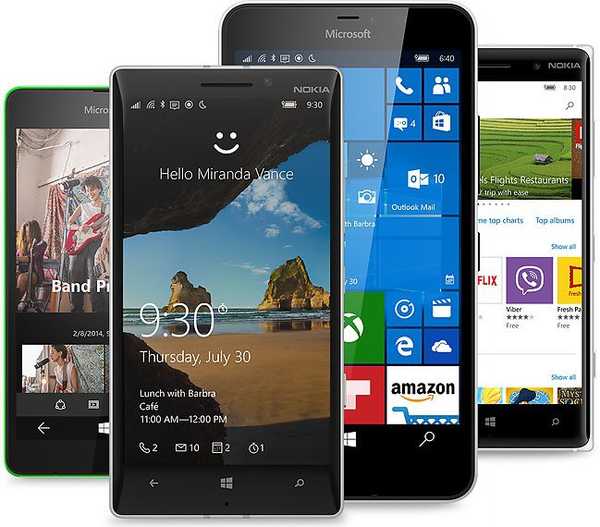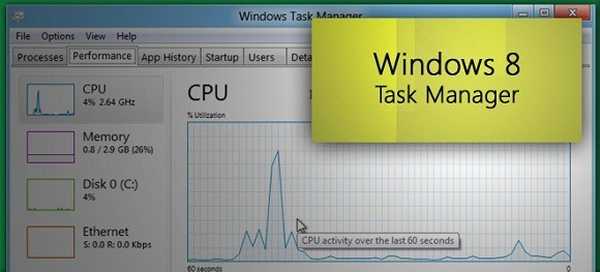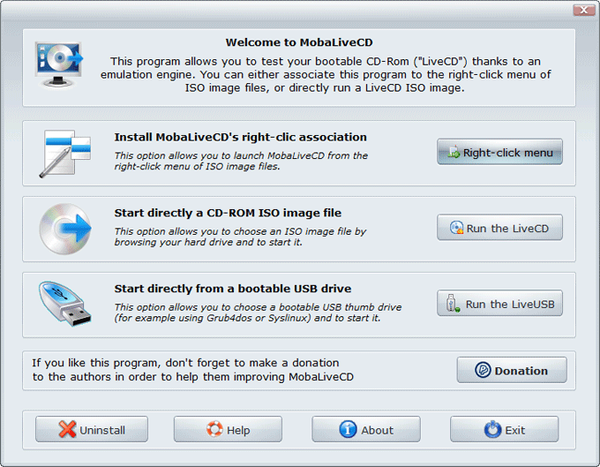
MobaLiveCD je besplatni program za provjeru pokretačkih flash pogona i pokretačkih CD / DVD diskova. MobaLiveCD program omogućava vam testiranje sposobnosti pokretanja diska za podizanje sustava (flash pogon, slika diska) s operacijskim sustavom, LiveCD, LiveDVD ili LiveUSB diska za podizanje sustava ili slike za podizanje sustava u ISO formatu.
Mnogi neiskusni korisnici imaju poteškoće u provjeri medija za pokretanje jer za to trebate unijeti BIOS i zatim ispravno postaviti prioritet pokretanja računala.
sadržaj:- Kako koristiti MobaLiveCD
- Prečaci na tipkovnici u MobaLiveCD
- Preuzmite ISO sliku u MobaLiveCD
- Provjera pogonskog flash pogona u MobaLiveCD
- Zaključci članka
Kako provjeriti pokretački USB flash pogon bez ponovnog pokretanja računala? Postoje načini za provjeru performansi flash pogona (bootloader, boot menu), bez ulaska u BIOS i bez korištenja virtualnog stroja. Štoviše, u virtualnom stroju praktički nema šanse za provjeru bootable USB flash pogona.
Freeware MobaLiveCD je jednostavan alat za provjeru medija za podizanje sustava, aplikacija emulira boot (radi na temelju QEMU emulatora), zahvaljujući tome korisnik može provjeriti sposobnost učitavanja flash pogona ili slike diska.
Mnogi korisnici preuzimaju slike s Interneta, raznih sklopova iz nejasnih izvora. MobaLiveCD će vam pomoći da provjerite alat za pokretanje sustava kako bi korisnik bio siguran da će u slučaju nužde disk za podizanje sustava obaviti svoj posao: podići će se na računalo da izvrši potrebne radnje.
MobaLiveCD program možete preuzeti sa službene stranice programera - Mobatek.
Preuzmite MobaLiveCDMobaLiveCD program ne zahtijeva instalaciju na računalu, kliknite izvršnu datoteku kako biste pokrenuli aplikaciju.
Kako koristiti MobaLiveCD
Nakon pokretanja otvorit će se glavni prozor programa MobaLiveCD. MobaLiveCD program radi na engleskom, ali tamo je sve vrlo jasno..
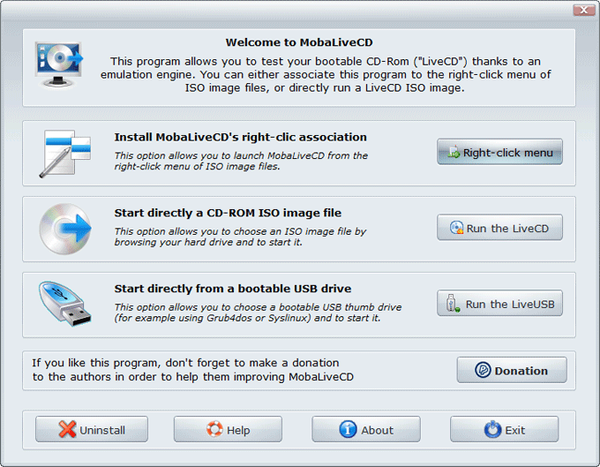
Ključne značajke programa MobaLiveCD:
- "Instalirajte MobaLiveCD udrugu desnih klikova" - "Instalirajte MobaLiveCD's u kontekstnom izborniku".
Ova vam opcija omogućuje pokretanje MobaLiveCD iz kontekstnog izbornika ISO datoteka. Ova značajka nije obvezna..
- "Pokretanje izravno CD-ROM datoteke ISO slike" - "Pokretanje ISO slike".
Ova opcija vam omogućuje odabir bilo koje ISO datoteke na tvrdom disku i pokretanje je kao na CD-ROM pogonu.
- "Pokretanje izravno s bootable USB pogona" - "Start bootable USB drive".
Ova vam opcija omogućuje odabir USB pogona za pokretanje (na primjer, s alatom za pokretanje Grub4dos ili Syslinux) i pokrenite ga.
Korištenje MobaLiveCD vrlo je jednostavno: spojite bootable USB flash pogon na računalo, a zatim pokrenite MobaLiveCD program kao administrator. Da biste to učinili, desnom tipkom miša kliknite datoteku MobaLiveCD.exe i u kontekstnom izborniku odaberite "Pokreni kao administrator"..
Prečaci na tipkovnici u MobaLiveCD
Kada koristite MobaLiveCD, koristite sljedeće prečace na tipkovnici:
- Ctrl + Alt - povratak u okruženje (operativni sustav).
- Ctrl + Alt + F - prebacite se na način preko cijelog zaslona.
- Ctrl + Alt + F - izlaz iz načina cijelog zaslona.
Preuzmite ISO sliku u MobaLiveCD
Na mom računalu je Acronis True Image s Windows PE-om u ISO datoteci. Moram provjeriti sposobnost za preuzimanje ove slike. Pogledajte kako to možete provjeriti u MobaLiveCD.
U prozoru programa MobaLiveCD kliknite na gumb "Pokreni LiveCD". Zatim odaberite mjesto slike na računalu, odaberite ga, a zatim kliknite gumb "Otvori".

U prozoru s prijedlogom za stvaranje virtualnog tvrdog diska za vaš virtualni stroj kliknite na gumb "Ne". MobaLiveCD hardDisk generirana datoteka nije potrebna.
Nema smisla nešto stvarati i instalirati, jer program izdvaja samo 256 MB memorije. Ne može se nositi s modernim operativnim sustavima zbog nedostatka memorije.

Zatim ćete vidjeti prozor za pokretanje, u ovom slučaju sliku za pokretanje Acronis True Image. Ovdje možete odabrati jezik, pokrenuti određenu aplikaciju ili odabrati pokretanje Windows PE-a.

Zatim će se otvoriti prozor odabrane aplikacije, u ovom slučaju Acronis True Image.

Pobrinuli smo se da se slika diska učita, sada možete zatvoriti prozor "QEMU".
Provjera pogonskog flash pogona u MobaLiveCD
Provjerimo mogućnost pokretanja USB flash pogona za mogućnost pokretanja na računalu. Za provjeru, odabrao sam pokretački USB flash pogon Windows 7 PE tvrtke Ratiborus.
U prozoru MobaLiveCD kliknite na gumb "Pokreni izravno s USB-pogona za pokretanje".
U sljedećem prozoru odaberite slovo pogona flash pogona. Odaberite slovo bljeskalice, kliknite gumb "U redu".

Zatim odbijte stvoriti virtualni tvrdi disk.
Možda će vas zanimati i:- 5 načina za testiranje pokretačkih flash pogona i ISO slika
- Bljeskalica s više pokretanja u WinSetupFromUSB
Zatim se otvara prozor "QEMU" u kojem se prikazuje izbornik za pokretanje sustava Windows 7 PE tvrtke Ratiborus i drugih uslužnih programa.

Nakon odabira Windows 7 PE sustav će se neko vrijeme dignuti, a zatim će se otvoriti prozor Windows 7 PE.

To je to, osigurali smo da sustav za pokretanje USB fleš radi.
Korisnici koji imaju poteškoća s engleskim jezikom mogu preuzeti program na ruskom na mobalivecd 2.1 rus.
Zaključci članka
Besplatni MobaLiveCD program jednostavan je alat za provjeru USB fleksibilnih pogona i slika za podizanje sustava u ISO formatu radi performansi prilikom umetanja na računalo. Testiranje u aplikaciji prolazi bez ulaska u BIOS i ponovno pokretanje računala.
Povezane publikacije:- Stvaranje pokretačkog flash pogona u UltraISO
- HDD skener - kako doznati veličinu mapa i datoteka
- Stvaranje bootable flash pogona u Rufusu
- 10 najboljih upravitelja datoteka sa sustavom Windows
- Stvaranje USB flash pogona koji se može pokrenuti u Windows 7 Alati za preuzimanje USB / DVD-a